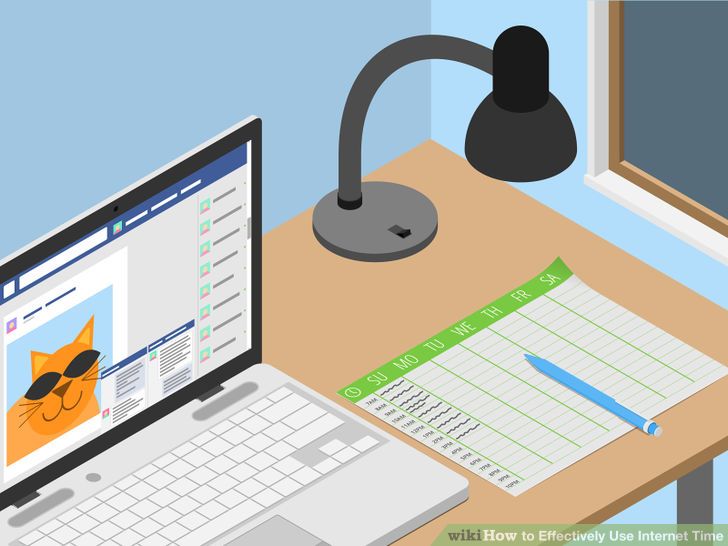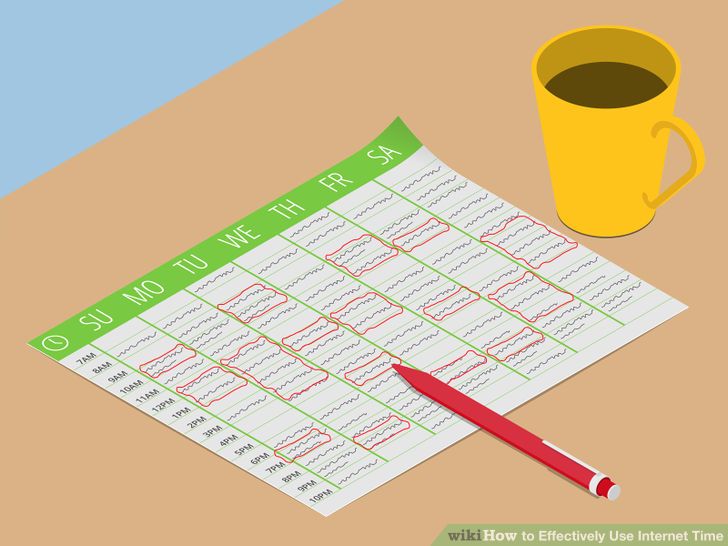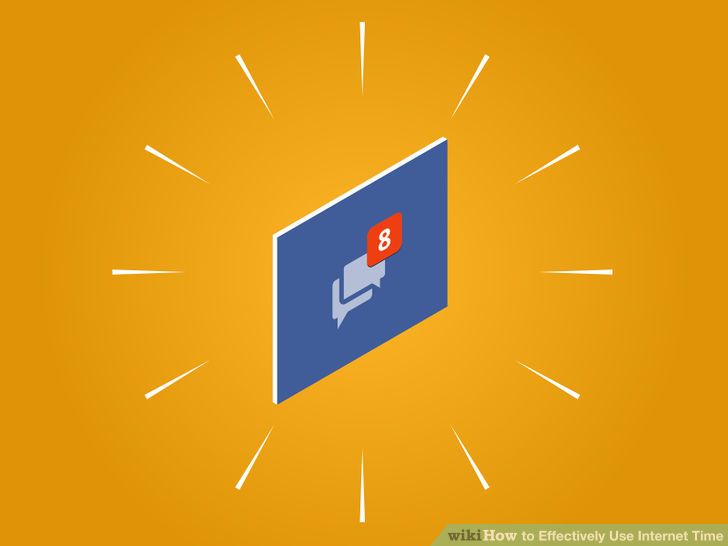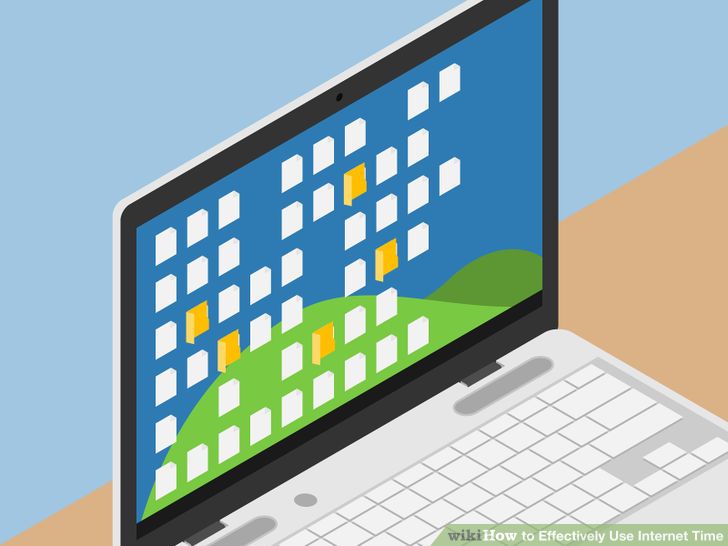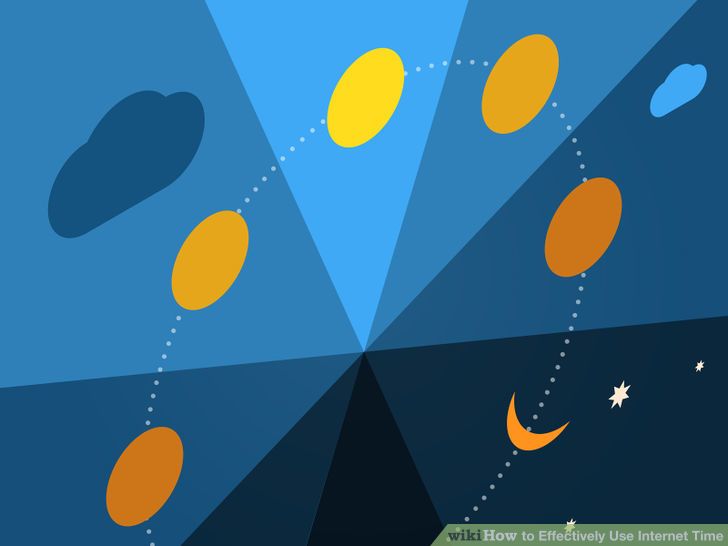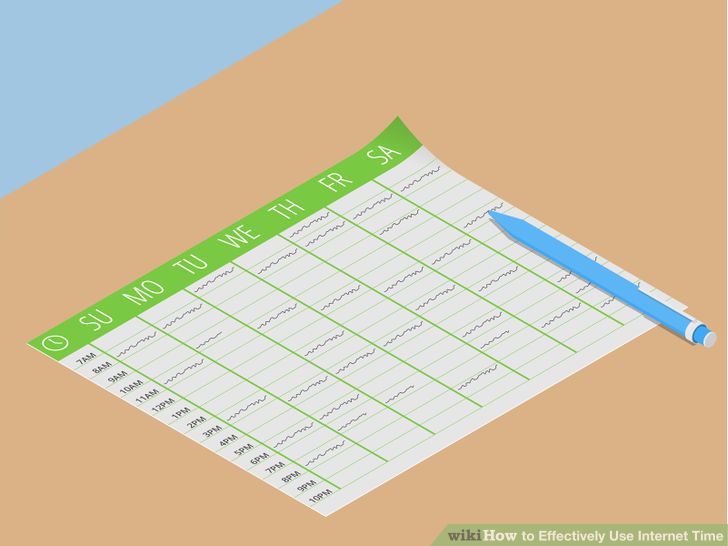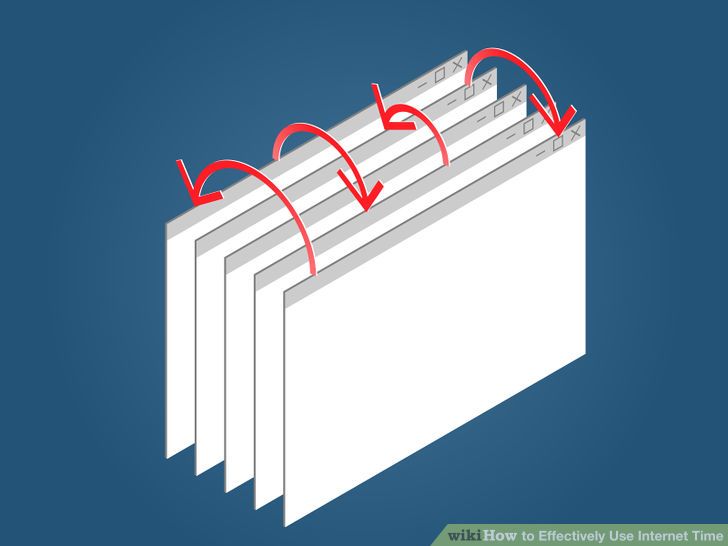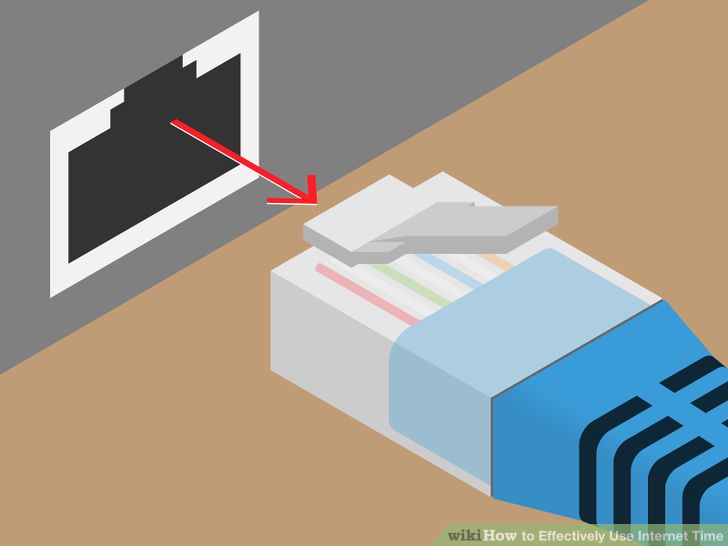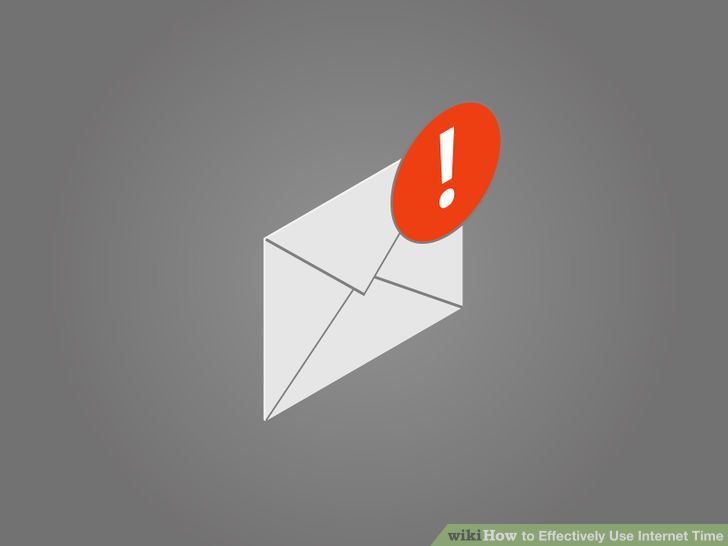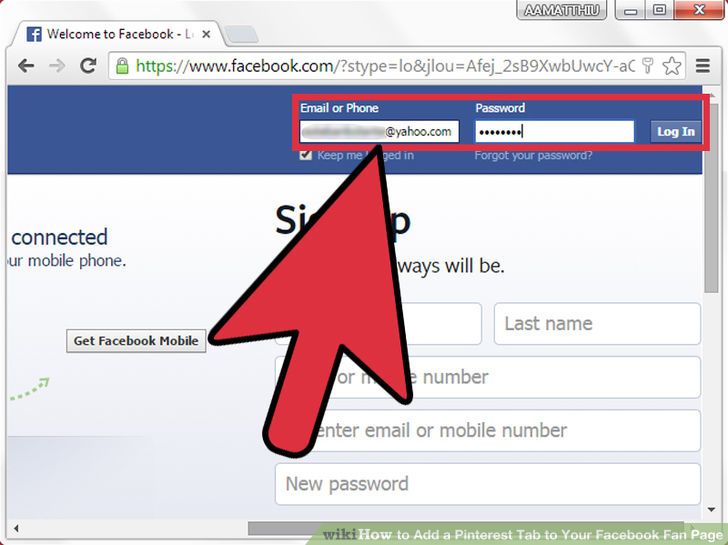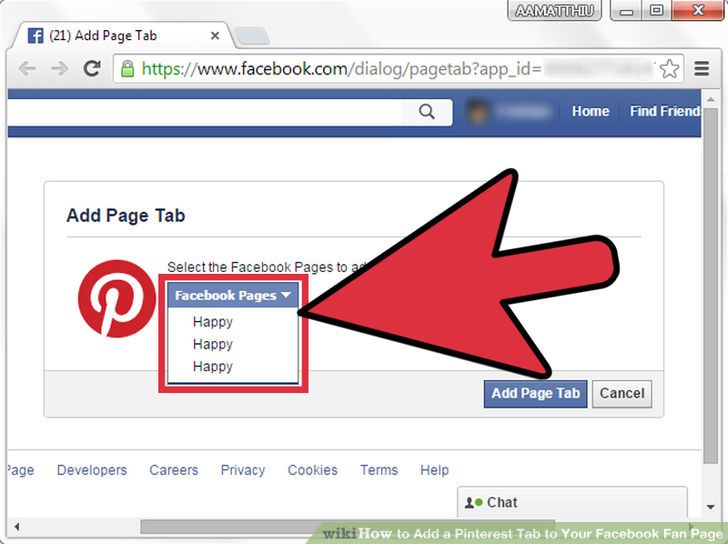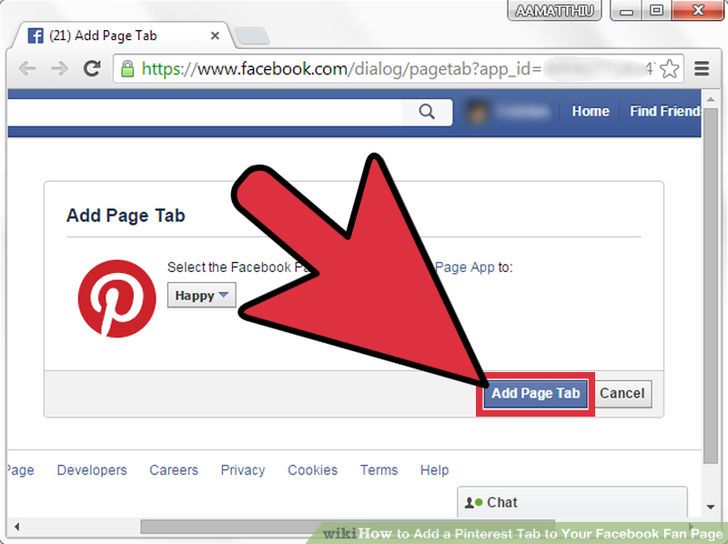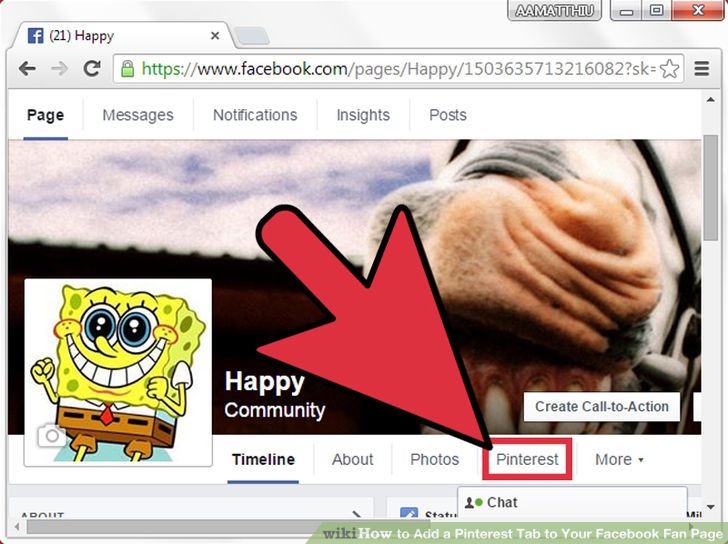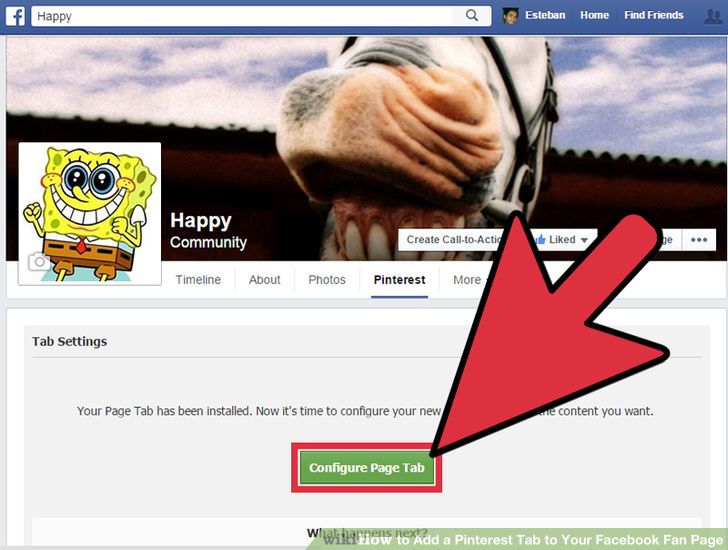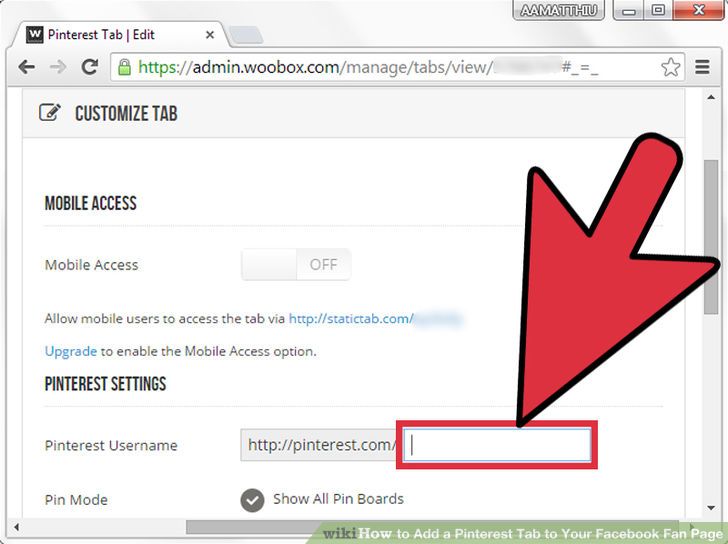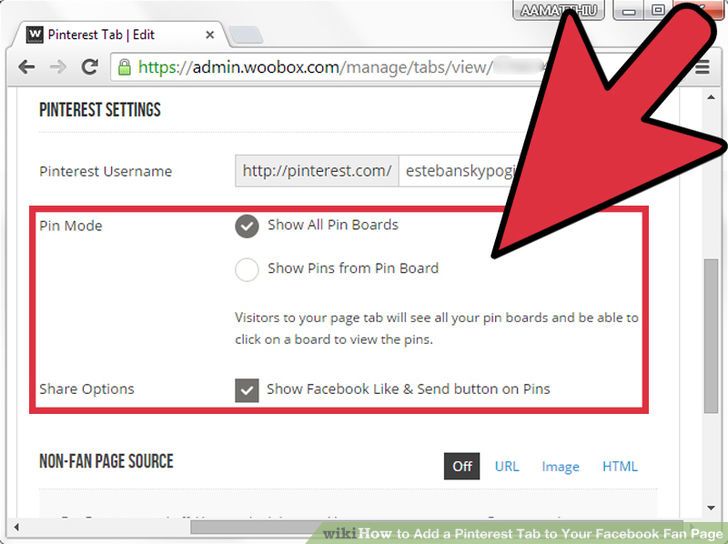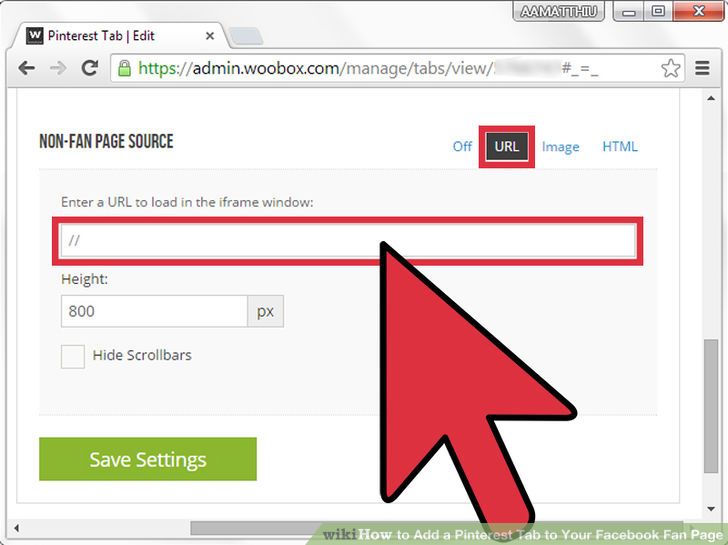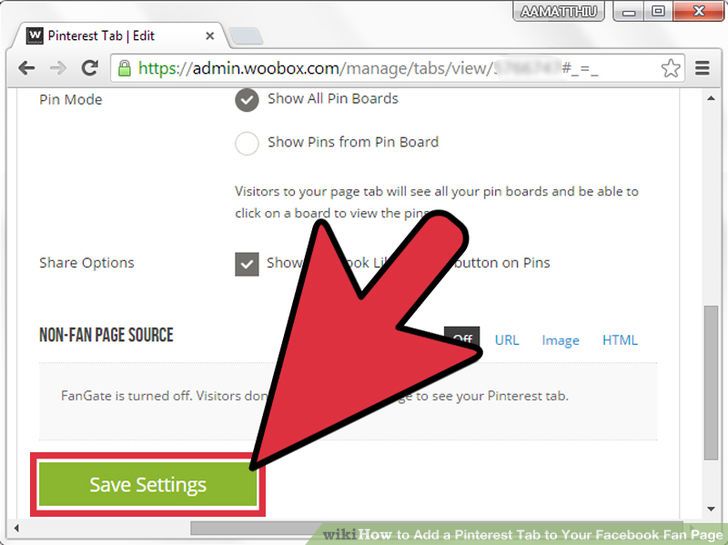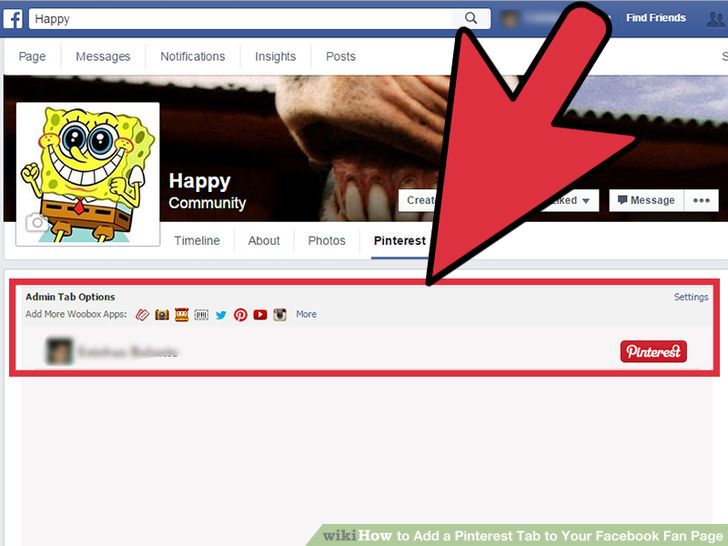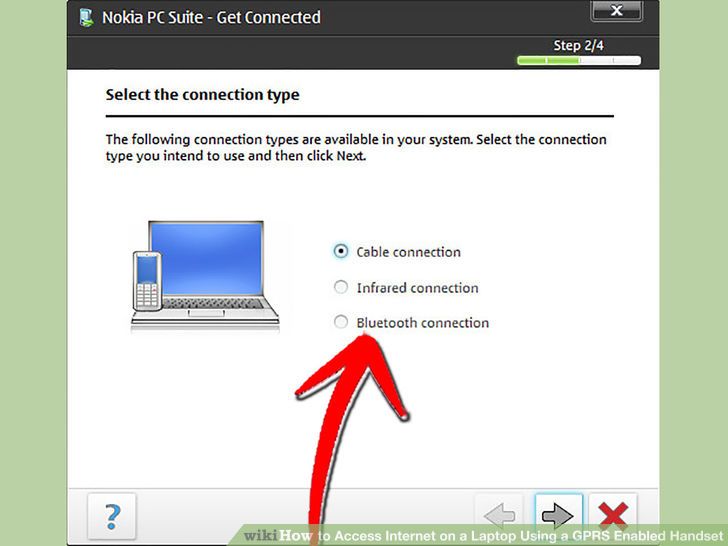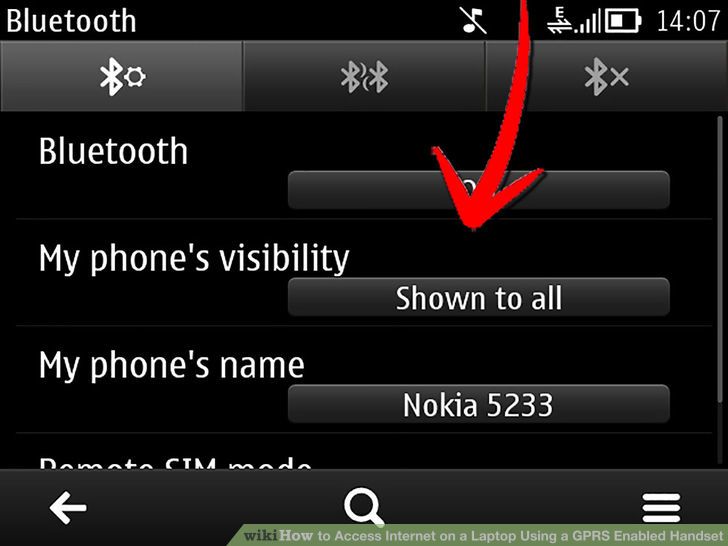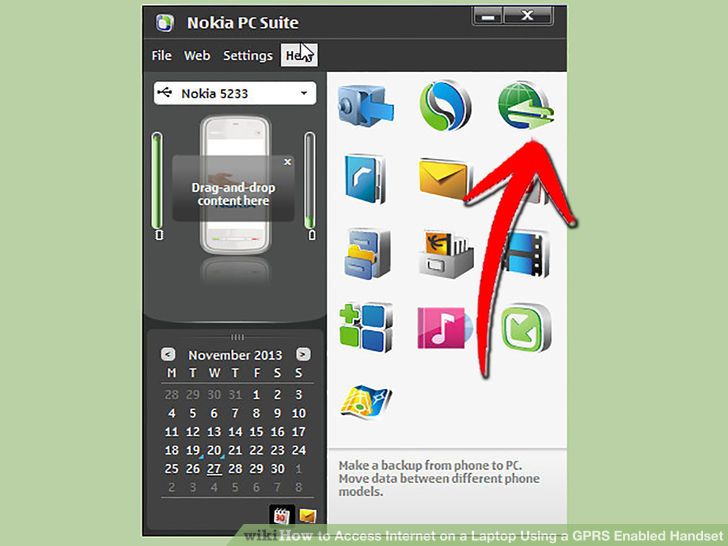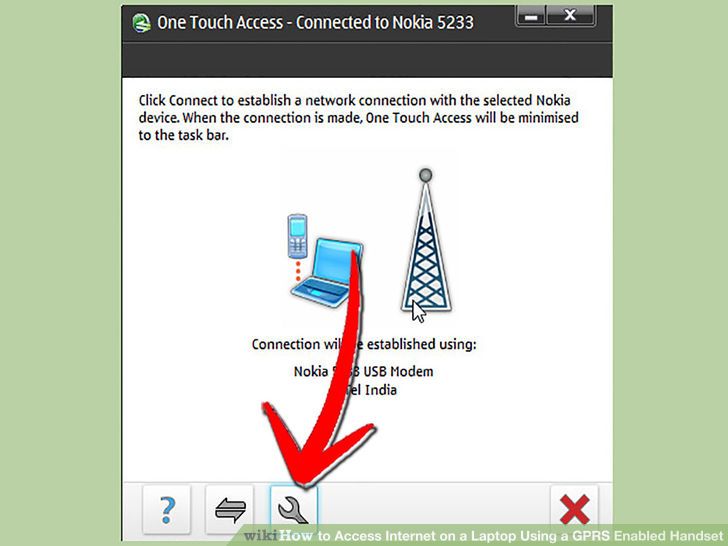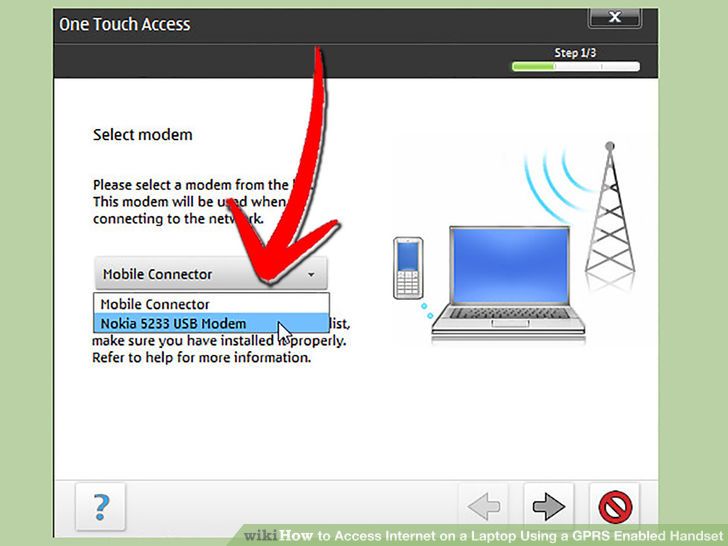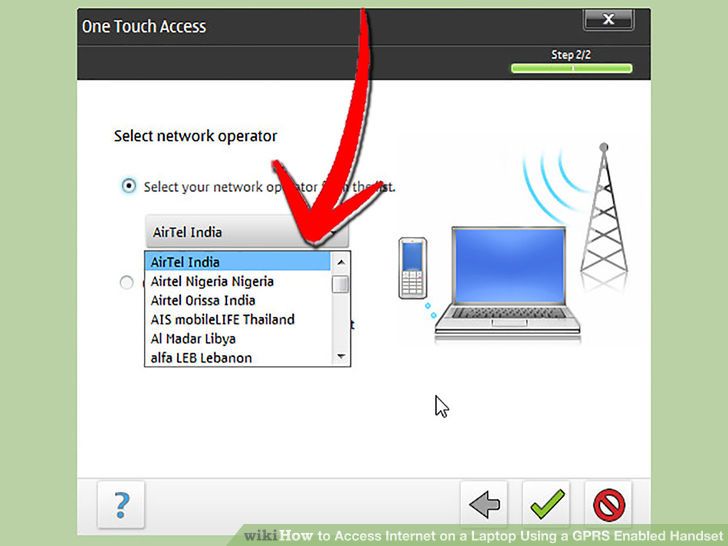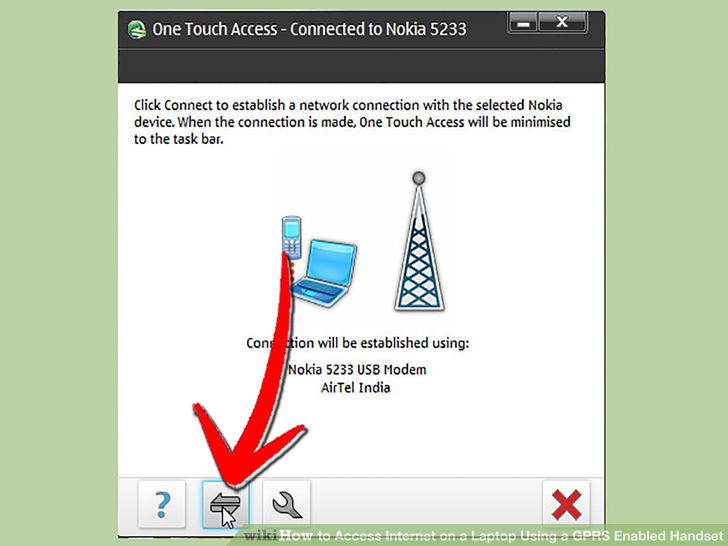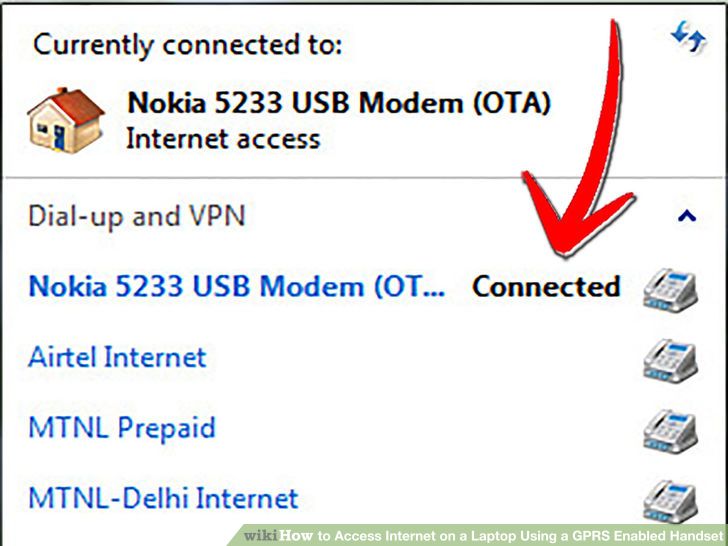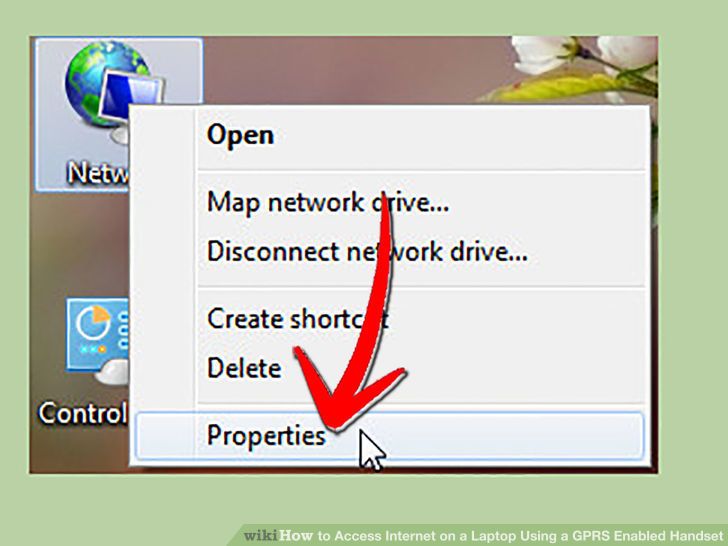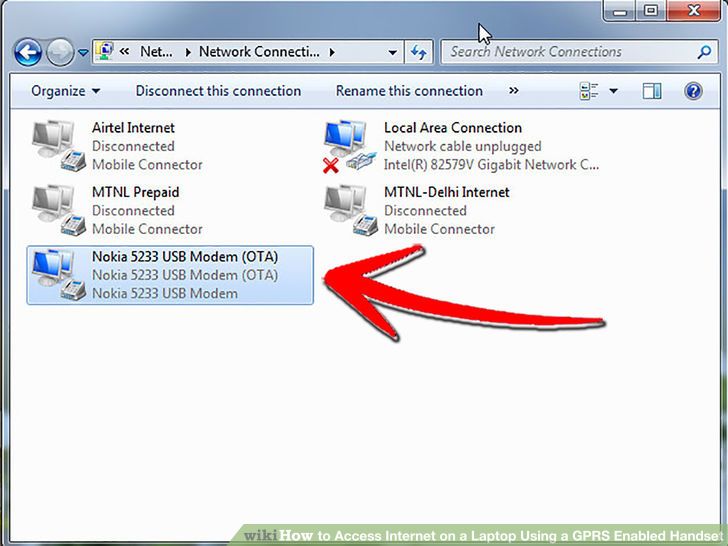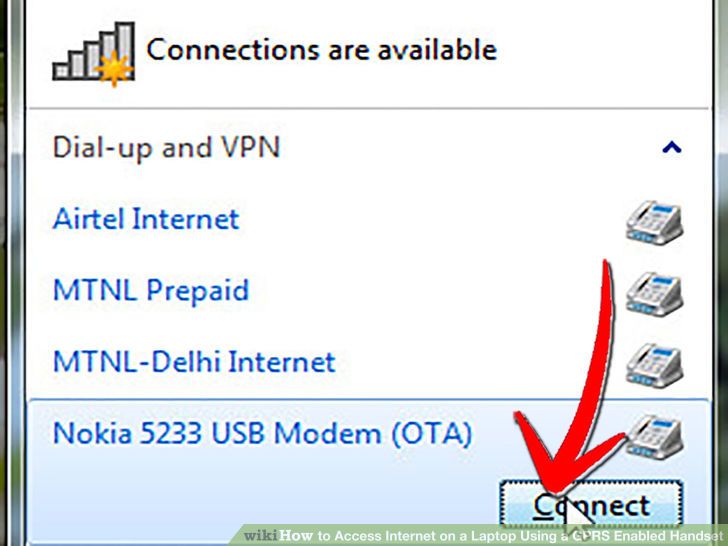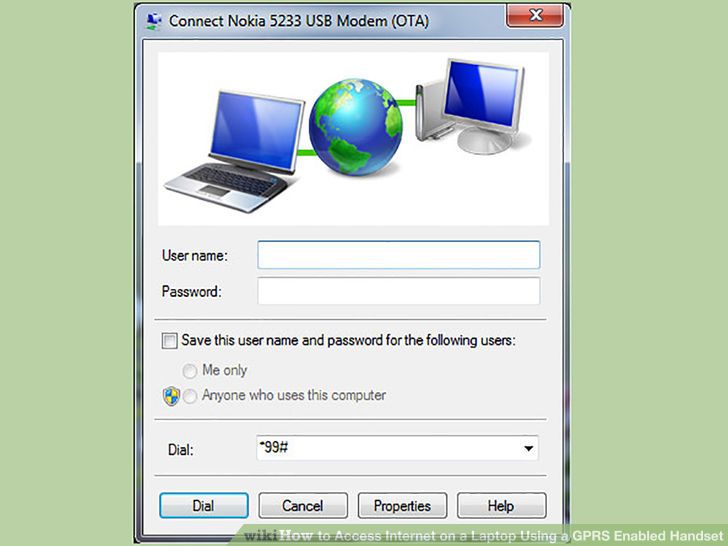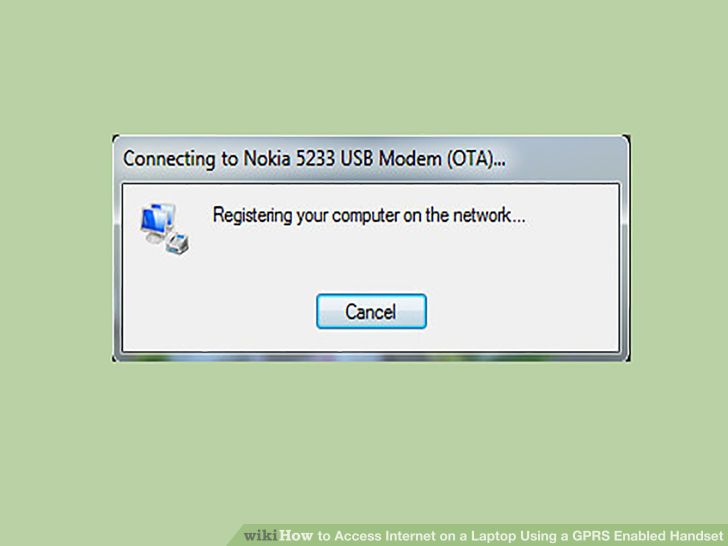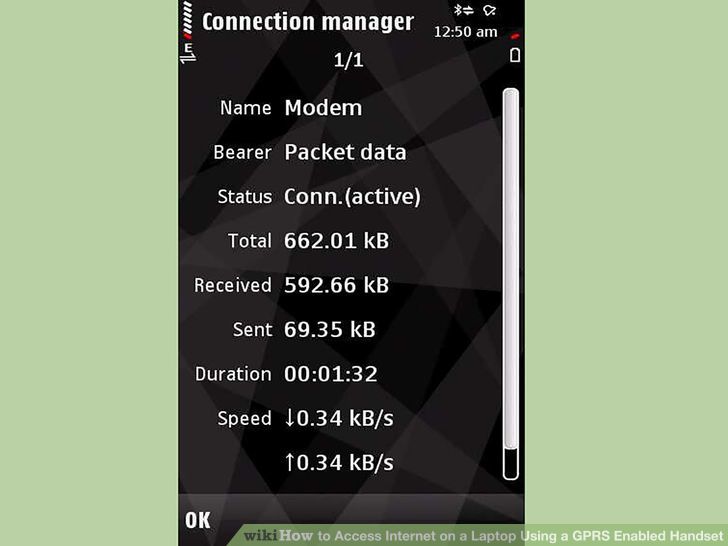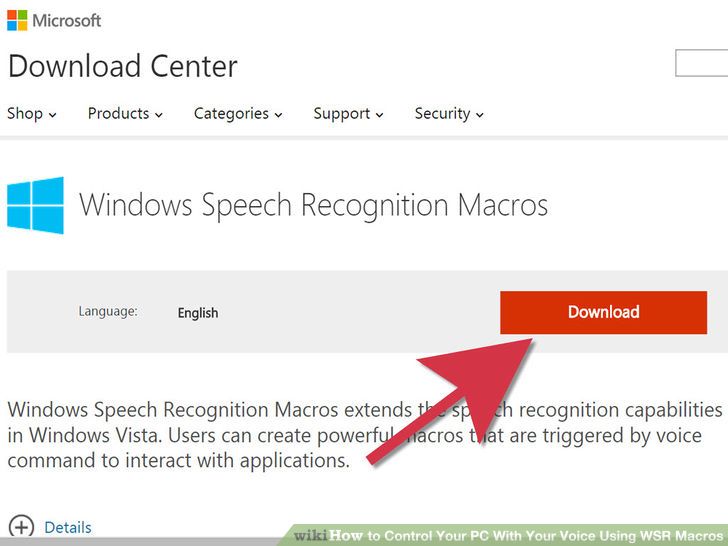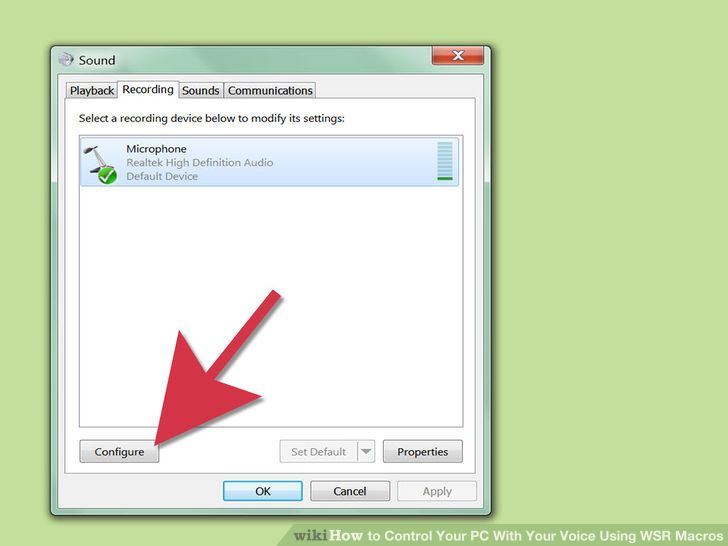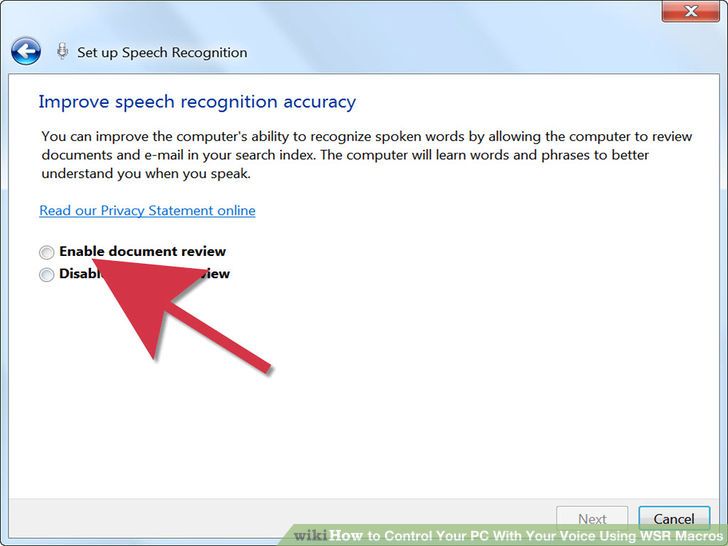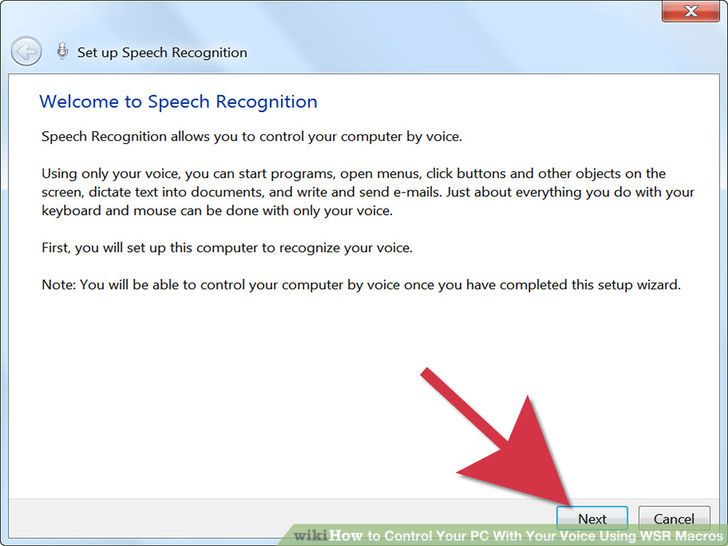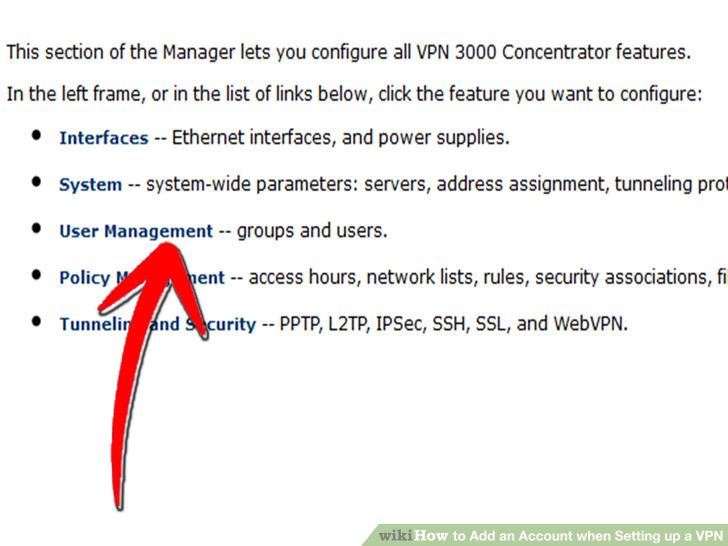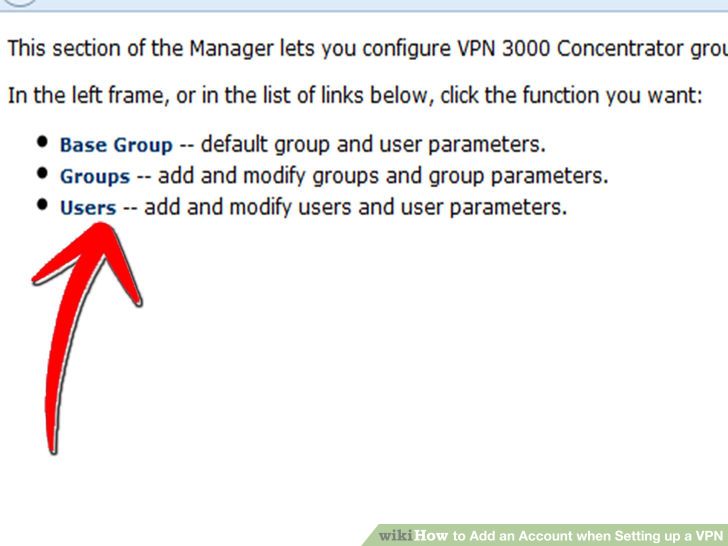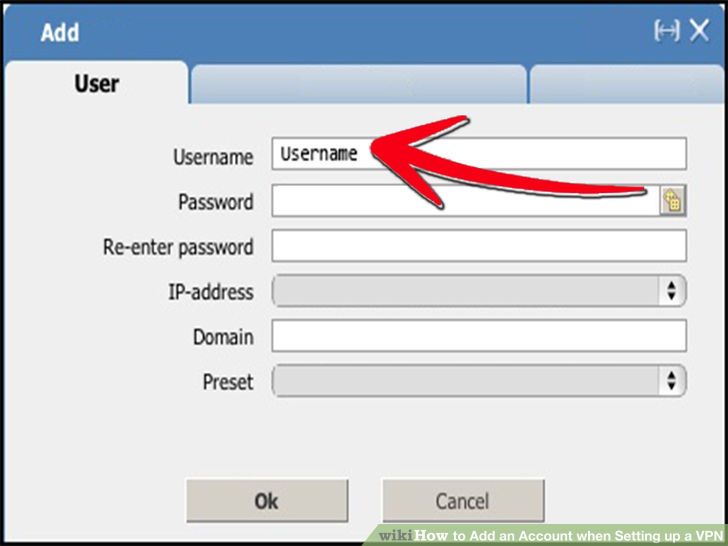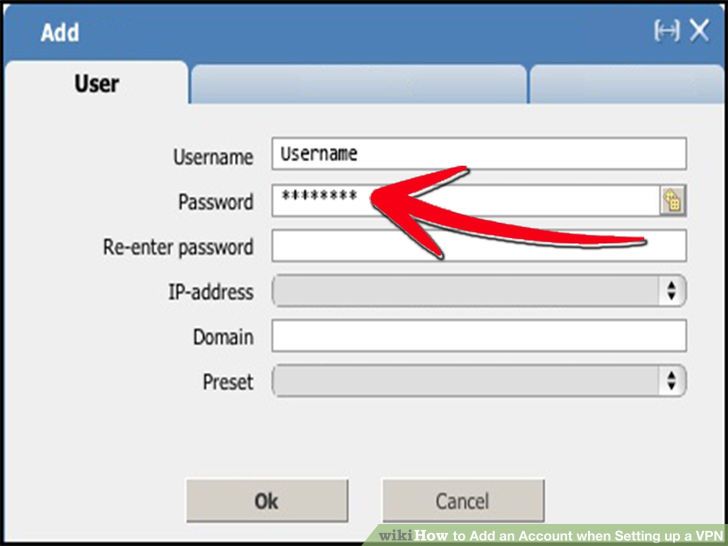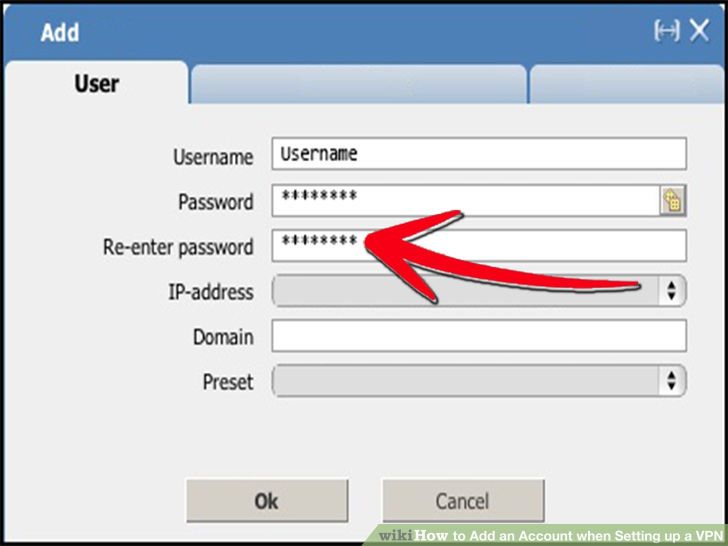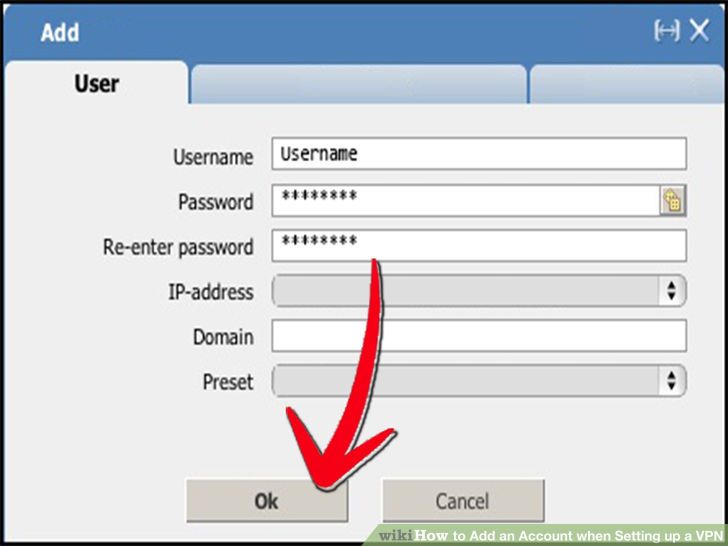استفاده موثر از اینترنت
چگونه به طور موثر از زمان اینترنت استفاده کنیم؟
سه بخشآگاه شدن از عادت های اینترنتیآماده شدن برای تغییرشروع تغییر
اینترنت ابزار فوق العاده مفیدی است، اما به راحتی میتواند به یک سیاه چاله تبدیل شود. در جهان امروز، بسیاری از مردم برای انجام کارهای مدرسه یا برقراری ارتباط با دوستان و اشنایان نیاز دارند تا روزانه از اینترنت استفاده کنند اما اغلب ما وقتی به خودمان می اییم در حال گشت و گذار بی فایده در اینترنت هستیم بدون اینکه هدف روشن و واضحی از این گشت و گذار داشته باشیم. از آنجایی که اجتناب از استفاده از اینترنت واقع بینانه نیست مدیریت استفاده از آن و اینکه اختصاص دادن یک زمان مشخص به استفاده از اینترنت را به یک عادت تبدیل کنیم میتواند به طور حتم موثر باشد.
آگاه شدن از عادت های اینترنتی
- 1ایجاد یک لیست از فعالیت های اینترنتی.اگر بتوانید به این پرسش که در اینترنت بیشتر از کجا سر در می اورید برسید می توانید گام موثری را در این بخش بردارید.برای یک هفته سعی کنید تمامی وب سایت هایی که هنگام دسترسی به اینترنت به آن ها رجوع میکنید و مدت زمانی که در آن ها سپری می کنید، اینکه وب سایت های مورد نظر هر چند وقت یک بار به روز رسانی می شوند و اینکه چه زمانی را برای کلیک بر روی لینک های موجود صرف می کنید را یادداشت کنید. بدترین عادات غلط اینترنتی که ما داریم تلف کردن وقت در اینترنت بدون فکر کردن است.
- این زمان باید شامل زمان هایی که صرف گوشی های هوشمند خود می کنید نیز باشد. برای افراد درگیر در فضای مجازی و اینترنت بیشتر ساعات زندگی ساعت هایی است که در اینترنت می گذرانند!
- 2تشخیص نقاط ضعف.چک کردن ایمیل یا رفرش کردن توئیتر هر 5 دقیقه یک بار از کارهایی است که بیشتر از همه وقت ما را تلف می کند.زمان هایی که برای جستجو و مطالعه موضوع یا مقاله در یک وب سایت احساس خستگی میکنیم و تصمیم می گیریم تا برای 10 ثانیه به خود استراحت دهیم و وارد یک وب سایت یا پنجره دیگر شویم و برگشت مجدد و تمرکز بر روی کار قبلی که انجام میدادیم زمانی را از ما خواهد گرفت . این موارد ممکن است در هر بار استفاده یا جستجوی موضوعی وقت بسار کمی را از ما بگیرد و لی در کل ساعاتی که ما در اینترنت بیهوده تلف می کنیم موثر است.عادت های خاص از هر فرد به فرد دیگر متفاوت است اما بعضی از موارد مهم آنها به صورت زیر است:
- ایا ایمیلتان را 50بار در روز چک می کنید?
- شاید شما زمان بیشتری را در وب سایت ها یا وب لاگ هایی که شایعاتی را منتشر می کنند می گذرانید?
- شاید هم در زمان استفاده از اینترنت وارد چت روم خود یا فیس بوک می شوید و یکی از دوستان خود را میبینید و شروع به چت می کنید؟
- یا شاید 30 دقیقه بر روی مطلبی سخت تمرکز می کنید و به طور ناگهانی عکسی از یک شخصیت محبوبتان میبیند و سپس وارد وب سایت و یا صفحه فیس بوک شخص می شوید تا اطلاعات بیشتری راجع به آن به دست آورید!!
- 3اعتیاد به اینترنت. این موضوع واقعیت دارد . زمانی که دوست شما می گوید من به گوشی معتاد شدم به صورت واقعی این عمل اتفاق افتاده است. وابستگی به تکنولوژی بر روند کار مغز ما تاثیر می گذارد دقیقا همان گونه که اعتیاد به مواد مخدر بر روی مغز تاثیر می گذارد.
- دلیل این امر وجود یک ماده شیمیایی در مغز به نام dopamine (دومپاین) است که حالات احساسی، عاطفی و انگیزشی ما را کنترل می کند.
- هر زمانی که شما صدای دریافت یک پیام در فیس بوک خود را می شنوید مقدار کمی دومپاین در مغز شما ترشح می شود که باعث می شود میل به چک کردن آن در شما به وجود اید.
- اعتیاد به دومپاین یک سیکل بی پایان است. بدن خواستار میزان دومپاین بالاتری است و هر بار که ما این کار را انجام میدهیم این میزان دومپاین ترشح می شود. زمانی که شما پیامی را چک میکنید میزان دومپاین کاهش می یابد و با دریافت پیام دیگر مجدد این ماده ترشح می شود.
- در حالی که وابستگی به تکنولوژی به طور فزاینده ای رو به افزایش است با کمی تفکر و مقاومت در برابر این خواسته و افتادن در این حلقه بی نهایت می توانیم به خودمان کمک کنیم.
- 4ضرورت ایجاد تغییر را در خود به وجود اورید.برای بسیاری از افراد قبل از اینکه به چیزی عادت کنند مخصوصا در ابتدا چنین تغییری مشکل نیست .
- به یاد داشته باشید این تغییرات در جهت افزایش میزان راحتی و رضایت شما خواهد بود.
- اینکه در ابتدایی که شروع به تغییر می کنیم میزان سطح دومپاین مقداری کاهش می یابد غیر عادی نیست و در ابتدا شما کمی ناراحتی را تجربه خواهید کرد.
- اما به خاطر داشته باشید این ناراحتی موقتی است و اقدام شما در جهت افزایش میزان رضایتتان از زندگی خواهد بود.
آماده شدن
- 1کارهای خود را ساماندهی کنید. شگفت انگیز است که با حذف این موارد زمان خالی زیادی برای ما ایجاد خواهد شد . سعی کنید میز خود را خلوت کنید زیرا شلوغی و به هم ریختگی میز تمرکز ما را کمتر خواهد کرد .
- 2دسکتاپ کامپیوتر خود را ساماندهی کنید.فایل ها و پوشه ها موجود روی کامپیوتر را مرتب کنید این کار باعث می شود در زمان نیاز به آنها زمان زیادی را برای یافتن انها هدر ندهید . ادرس وب سایت هایی که بیشتر به انها رجوع می کنید را ذخیره کنید . سعی کنید مواردی که بیشتر با انها سروکار دارید را جلوی چشم قرار دهید.
- 3قبل از اینکه مرورگر خود را باز کنید لیستی تهیه کنید که نیاز دارید چه کار های را در اینترنت انجام دهید .آیا میخواهید یک اهنگ ا دانلود کنید؟ می خواهید برای روز تولد مادرتان چیزی را تهیه کنید؟آیا نیاز به تحقیق برای یک پروژه یا مقاله دارید؟
- این چیزی است که شما باید در کل روز و هر روز انجام دهید تا به یک عادت برای شما تبدیل شود.
- نگه داشتن لیست کارهای شما در اینترنت حس خوبی به شما خواهد داد و یاد میگیرید تا بتوانید کارها و اهداف خود را به درستی دنبال کنید.
- 4زمان هایی از روز که کارایی شما بالاتر است را پیدا کنید.برای برخی افراد میزان کارایی در اوایل صبح و برخی در اواخر شب به بالاترین حد خود می رسد. در صورتی که می توانید در برنامه های روزانه خود انعطلاف داشته باشید سعی کنید زمان هایی که خسته هستید یا انرژی زیادی ندارید را برای کارهای اینترنتی خود در نظر بگیرید.
- 5برنامه ها خود را از زیاد به کم اولویت بندی کنید. استفاده از اینترنت برای هر کس متفاوت است و این به حرفه ، سبک زندگی و میزان علاقه هر فرد بستگی دارد.برخی از افراد بسته به نوع کارشان نیاز دارند تا در کل روز و به میزان زیاد از اینترنت استفاده کنند اما برای ابرخی افراد اولویت استفاده از اینترنت برای عصر و شب قرار می گیرد.با وجود اینکه این اولویت بندی برای افراد مختلف متفاوت است باید این اولویت ها را به گونه ای در نظر بگیرید که زمان کمتری را به صورت آنلاین سپری کنید.
اجرای تغییرات
- 1به حداقل رساندن زمان اینترنت. به عبارت دیگر همین که تصمیم بگیرید کمترین زمان را در اینترنت بگذرانید یک شروع خوب است. شاید این جمله درست نباشد ولی هدف ما این است که زمان کمتری را در برای انچه می خواهیم در اینترنت انجام دهیم صرف کنیم.
- 2اجتناب از چند عملکردی.شاید به نظر برسد انجام چند کار به طور همزمان می تواند سرعت ما را افزایش دهد اما این طور نیست و انجام چند کار به صورت همزمان به مرور بر روی میزان تمرکز ما اثر منفی خواهد گذاشت. شاید وسوسه شوید که بین پنجره های مختلف جابه جا شوید و دنبال مطالب جذاب بروید ولی تا کار های خود در یک پنجره را به پایان نرساندید به سراغ پنجره بعد نروید.
- 3کار هایی که می توانید به صورت افلاین انجام دهید را انجام دهید.در صورتی که می خواهید صفحه یا مقاله ای را مطالعه کنید می توانید آن را دانلود کنید و مرورگر خود را ببندید و یا اگر میخواهید یک ایمیل بنویسید می توانید آن را در داخل ورد تایپ کنید و در انتها از اینترنت برای ارسال آن استفاده کنید.این کار به شما کمک خواهد کرد تا تمرکز بیشتری را داشته باشید و حواستان به پنجره های دیگر و یا ایمیل های دیگر پرت نشود و در نتیجه زمان کمتری را هدر دهید.
- 4محدود کردن مدت زمانی که در شبکه های اجتماعی صرف می کنید. نجام این کار هر چند بسیار سخت است اما شبکه های اجتماعی همانند سیاه چاله هایی هستند که وقت شما را می گیرند از طرفی این شبکه ها اعتیاد اور است.
- اگر به خاطر داشته باشید ترشح دومپامین زمان روبه رو شدن با یک چیز جالب بیشتر میشد. از آنجایی که در شبکه های اجتماعی همواره تصاویر و مطالب جدید قرار می گیرد و افراد به صورت مداوم تصاویر پروفایل خود را به روز می کنند میزان دومپاین افزایش پیدا خواهد کرد اما اگر خوب فکر کنید این موارد چیزی نیست که به خاطر آنها وقتمان را صرف کنیم.
- اگر مجبورید که از وب سایت هایی چون Facebook, Twitter, Pinterest و غیره دیدن کنید سعی کنید این کار را آگاهانه انجام دهید و یک محدودیت سخت برای خود در نظر بگیرید. سعی کنی از یک تایمر استفاده کنید .
- اینکه بعد از انجام هر کاری در یک پنجره و اتمام آن کار پنجره را ببندید نه اینکه برای تمام کارها چندین تب باز کنید این کار باعث می شود بین تب ها جابه جا شوید و در نتیجه تمرکز خود را از دست بدهید.
- 5زمان بندی بررسی ایمیل ها. سعی کنید ایمیل های خود را هر سه روز یک بار چک کنید. یک بار صبح، یک بار ظهر و یک بار هم شب. می توانید این زمان بندی را برای سایت ها و شبکه های اجتماعی نیز انجام دهید.در مورد حذف، پاسخ دادن و یا ارشیو کردن ایمیل ها در هر بار که ایمیل ها را بررسی می کنید توجه کنید این کار باعث می شود تا حس خوبی داشته باشید و در هر بار چک کردن ایمیل کار دقیقی را انجام داده اید و بی هدف در ایمیل های خود جستجو نمی کنید.
- 6از بیرون به خودتان نگاه کنید تا بتوانید خودتان را کنترل کنید.اگر شما هم به درستی نمیتوانید این محدودیت هایی که برای خودتان اجاد کرده اید را اجرا کنید بدانید اول نفر نیستید. اکثر مردم از اینکه مدت زمان زیادی را بیهوده در اینترنت وقت می گذرانند ناراحت هستند و خود را به چالش می کشند. برنامه های رایگان زیادی وجود دارد که شما را برای مدیریت بهتر زمان یاری میکند:
- RescueTimeاین برنامه به شما کمک میکند تا بتوانید تمرکز خود را بر روی مورد مورد نظری که به خاطر آن وارد اینترنت شده اید حفظ کنید. به عنوان مثال در صورتی که شما میخواهید یک مقاله را جستجو کنید و فقط به گوگل نیاز دارید می توانید وب سایت های دیگر مثل فیسبوک، توئیتر،یوتیوب و غیره را مسدود کنید . همچنین این برنامه به شما امکان می دهد تا بتوانید مدت زمانی را که صرف یک برنامه مثلا بررسی ایمیل کرده اید را به شما نشان دهد. برنامه های مشابه دیگری نیز وجود دارند که امکانات کم و بیش مشابه این برنامه را در اختیارتان قرار میدهند و شما می توانید هر کدام از آنها را انتخاب کنید.
- The Email Game این برنامه همچون یک بازی زمان دار عمل می کند و باید قبل از اینکه زمانتان به پایان برسید ایمیل های خود را بررسی کنید.
- Pocketبه شما کمک می کند تا وب سایت های که از آنها استفاده می کنید را ذخیره کند به عنوان مثال شاید در یک وب سایت در حال خواندن مقاله ای باشید که صد ها لینک جذاب و فریبنده در آن وجود دارد و ممکن است شما برای دیدن آنها وسوسه شوید این برنامه مقاله و صفحه مورد نطر را بدون این لینک ها برای مشا ذخیره می کند.
- focus@will برنامه ای که با استفاده از علم ذهن شناسی و موسیقی های ارام کمک می کند تا تمرکز شما بر روی موضوع مورد نظر افزایش پیدا کند و به کاهش حواس پرتی کمک میکند.
- 7استفاده نکردن از اینترنت در خانه. هر چند این اقدام برای برخی افراد ممکن است غیر ممکن باشد ولی انجام آن باعث می شود شما برای حداکثر استفاده از اینترنت تلاش کنید. زمانی که شما در کافی نت از اینترنت استفاده می کنید تمام تلاشتان این است که در زمانی که در اختیار دارید بیشترین استفاده را از اینترنت داشته باشید.
- همچنین زمانی که شما در یک کافی نت از اینترنت استفاده می کنید نمیتوانید به عنوان مثال عکس دوست خود در فیس بوک را به راحتی چک کنید چون تمام حواستان به این است که شاید فردی که کنار شما نشسته است آن را ببیند.
- در صورتی که می خواید این روش را تمرین کنید می توانید برای چند روز از اینترنت خانه استفاده نکنید و به جای آن از کافی نت برای کارهای اینترنتی خود استفاده کنید.
- یا اگر نمیخواهید زمانی که شما بیرون میروید هم اتاقی شما از اینترنت شما استفاده کند می توانید رمز آن را عوض کنید!
ایجاد تب pinterist در صفحه فیس بوک
ایجاد تب pinterist در صفحه فیس بوک
2بخش :اضافه کردن تب pinterist درصفحه فیس بوک، ایجاد تب pintrist
با استفاده از تب pinterist در فیس بوک می توانید مخاطب بیشتری جذب کنید. حتی بااستفاده از تب pinterist می توانید پین ها وبردها را از اکانت خود به صفحه فیس بوک خود انتقال دهید.
اضافه کردن تب pinterist درصفحه فیس بوک
- 1ابتدا در فیس بوک لاگین کنید. پس از ورود به صفحه اصلی ، آدرس ایمیل و رمز عبور خود را در گوشه بالا سمت راست تایپ کنید.سپس روی دکمه Log in کلیک نمایید.
- به یاد داشته باشید که فقط مخاطبین فیس بوک می توانند تب pinterist ایجاد کنند.
- 2تب Iframe Host که باWoo-boxدر یک بروزرجدید باز می شودراچک کنید. آنجاهمه گزینه های لازم برای ایجادتب pinterist را خواهید دید.
- 3انتخاب پیج فیس بوک برای نصب برنامه .برروی پیج فیس بوک که در کنار آرم pinterist قرار داردکلیک کنید.سپس از لیستی که باز می کند یکی را انتخاب نمائید.
- 4روی دکمه “Add Page Tab” که در گوشه پایین سمت راست کادر قرار داردکلیک نمائید. اکنون شما یک تبpinterist خواهید داشت.
نصب تب pinterist
- 1باکلیک بر روی تب pinterist گزینه پیج در سمت چپ نوار بالا فعال خواهد شد.
- 2در وسط صفحه بر روی دکمه Configure Page Tab کلیک کنید.با استفاده از Woobox Pinterest Tabمی توانید صفحه را ویرایش کنید.در صورتی که برای اولین بار است که از Woobox استفاده می کنید. از شما مجوزWoobox را برای دسترسی بهفیس بوک درخواست میکند.
- 3شناسه کاربری Pinterest خود را در فیلدی که در کنار آن عبارت Pinterest Username قرار دارد وارد کنید. دقت داشته باشید که تنها شناسه کاربری خود را وارد کنید نه url مربوط به اکانت Pinterest خود را.
- 4گزینه های مورد نظر را تنظیم کنید.بر روی دکمه رادیویی در کنار Pin Mode کلیک کنید.pins یا pin boards را در صفحه فیس بوک خود وارد نمایید. می توانید این گزینه ها را از “Show All Pin Boards” یا “Show Pins from Pin Board انتخاب نمایید.
- اولین گزینه باعث نمایش همه pin boards اکانتPinterest در صفحه فیس بوک شما خواهد شد.
- گزینه دوم به شما اجازه می دهد تا یک گزینه خاص را در صفحه فیس بوکتان به نمایش دراورید.
در صورتی که میخواهید گزینه های Facebook Like & Send را در پین های خود نمایش دهید دکمه زیر Share Options را انتخاب نمایید. - 5گزینه های سفارشی Non-Fan Page Source.اولین گزینه در زیر عنوان گزینه Fan Gate است.با استفاده از این گزینه شما قادر خواهید بود تا میزان لایک و بازدید محتوای خود را در صفحه مشاهده نمایید.
- با انتخاب گزینه Yes بازدید کنندگان شما می توانند قبل از دیدن تب پینترست محتوای شما را لایک کنند.در صورتی که این گزینه بر روی Off تنظیم شده باشد بازدیدکنندگان اجازه دارند محتوای صفحه شما را بدون لایک کردن آن مشاهده نمایند.
- همچنین می توانید یک URL را در قسمت زیر گزینه Non-Fan Page Source برای اینکه در یک پنجره Iframe باز شود.این کار را با کلیک بر روی تب URL که در سمت راست گزینه Non-Fan Page Source قرار دارد قابل انجام می شود.
به صورت مشابه می توانید برای اپلود تصویر و یا استفاده از یک کد HTML برروی “Image” یا “HTML در کنار صفحه کلیک کنید. - 6بر روی گزینه Save Setting در پایین پنجره برای ذخیره تنظیمات انجام شده کلیک کنید.صفحه فیس بوک و اکانت پینترست شما باید به هم متصل شود تمامی پین ها در صفحه پینترست شما باید نشان داده شود.
- 7ارتباط بین صفحه فیس بوک و اکانت پینترست خود را چک کنید.بعد از اضافه کردن تب Pinterest به صفحهفیس بوک ،بایستی تب را برای اطمینان از اینکه کار میکند یا نه چک کنید.
- به صفحه فیس بوک خود بروید سپس به سمت پایین صفحه اسکرول کنید.تا زمانی که تب App را در سمت چپ صفحه بیابید.
- بر روی لوگو Pinterest در زیر تب App کلیک کنید.هنگامی که صفحه لود شد صفحه Pinterest را به همراه پین هایی که شما اجازه نمایش انها را در صفحه فیس بوکتان داده اید در زیر تب Pinterest نمایش داده خواهد شد.
- شما همچنین میتوانید تب Pinterest را در زیر تب های دیگر در قسمت بالای صفحه مشاهده کنید.
اتصال به اینترنت درلپ تاپ با GPRSگوشی
دسترسی به اینترنت در لپ تاپ با استفاده از GPRSگوشی
استفاده از دستگاه های قابل حمل اینترنت هرچند راحت است ولی برای 50% افراد کمی گران است.در این مقاله به شما آموزش داده می شود که چطور با استفاده از کابل یا بلوتوث می توان بر روی کامپیوتر از GPRS گوشی استفاده کرد.
مراحل دسترسی به اینترنت در لپ تاپ با استفاده از GPRSگوشی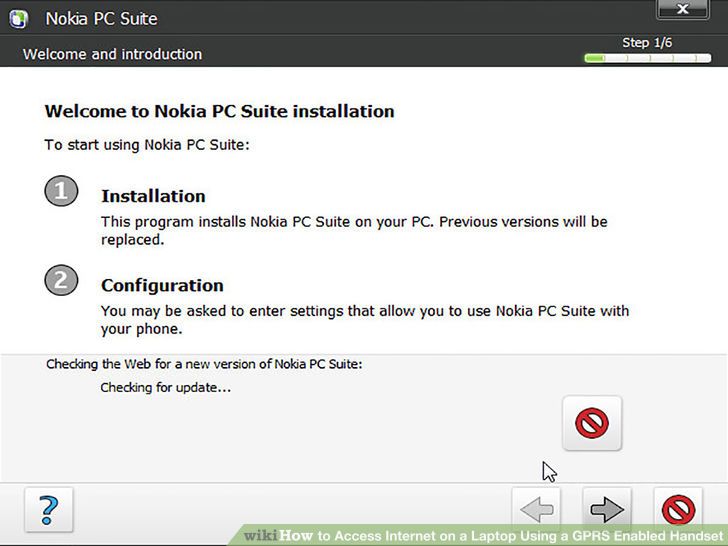
- 1نصبNokia PC Suite برای گوشی.
- 2نصب Bluetooth driver برای بلوتوث دانگل در صورتی که از ان ان استفاده می کنید.
- 3انتخاب Bluetoothگوشی و قرار دادن visibility بر روی “Show to all”
- 4مطمئن شوید که PC Suite از گوشی شما پشتیبانی می کند..در غیر این صورت بهconnection wizard در PC Suite بروید و یک کانکشن Bluetooth تنظیم کنید.بر روی Connect to internet’ در PC Suite کلیک کنید.
- 5بر روی دکمه configure کلیک کنید.
- 6انتخاب تلفن و کلیک بر روی next.
- 7انتخاب فراهم کننده سرویس اینترنت از منوی دراپ دان. برای انجام تنظیمات پیکر بندی بر روی تیک سبز رنگ کلیک کنید.
- 8مجدد بر روی اتصال اینترنت کلیک کرده و بر روی connect کلیک کنید.
- 9برای مشاهده کانکشن میتوانید در قسمت نوتیفیکیشن در بخش تسک بار کلیک کنید.
- 10برای ایجاد سریه یک کانکشن مراحل زیر را دنبال نمایید.
- 11در کنترل پنل به بخش Network and Sharing Centre و سپس Network Connections بروید. در دسکتاپ راست کلیک کرده و یک شورتکات ایجاد نمایید.شما میتوانید با استفاده از این شورتکات مستقیما به اینترنت متصل شویذ بدون اینکه مجدد از PC Suite استفاده کنید.
- 12همچنین می توانید در ناحیه نوتیفیکیشن بر روی مودم تلفن خود کلیک کرده و گزینه CONNECTرا انتخاب نمایید.
- 13پنجره dial up باز خواهد شد. بر روی dial کلیک کنید.
- 14لذت ببرید.Your phone Connection Manager should show something like this now.
آموزش کنترل کامپیوتر با استفاده از صدا
چگونه کامپیوتر خود را با استفاده از صدای خودمان کنترل کنیم؟
با استفاده از ابزار جدید مایکروسافت که Windows Speech Recognition Macros نام دارد، می توانیم کامپیوتر خود را با استفاده از صدای خودمان کنترل کنیم. نام این ابزار را به طور خلاصه WSR در نظر می گیریم.
گام های زیر را دنبال کنید:
- 1با فرض اینکه شما در حال استفاده از ویندوز ویستا هستید، می توانید به این لینک بروید و آخرین ورژن WSR را دانلود و نصب کنید.
- 2حالا میکروفن خود را تنظیم کنید.
با انجام این کار، بهتر می توانیم از نرم افزار مذکور بهره ببریم. - 3اکنون انتخاب کنید که آیا می خواهید این نرم افزار برای بهبود کارایی خود و یادگیری لغات بیشتر، ایمیل های شما را بخواند یا نه.
- 4پس از نصب، می توانید این نرم افزار را مورد استفاده قرار دهید.
آموزش ساخت اکانت در VPN
مراحل آموزش ساخت اکانت در VPN
- 1گزینه User Management یا تنظیماتی مشابه با آن روی صفحه را انتخاب کنید.
- 2به منظور افزودن کاربر گزینه های "Users" و سپس "Add" را کلیک کنید.
- 3یک نام و یک نام کاربری را وارد کنید.
- 4کلمه عبور خود را وارد کنید.
- 5در قسمت confirm password رمز عبور خود را مجددا وارد کنید.
- 6در نهایت روی دکمه "OK" کلیک کنید.